Hvordan bruker du edelstener i Pokémon Masters?
Hovedmålet ditt i Pokémon Masters er å samle så mange synkroniseringspar - noen ganger klassiske Pokemon-trenere sammen med deres favoritt Pokémon - for å bli med på laget ditt for å ta på seg Pokémon Masters League. Du låser opp noen av de mer ikoniske synkroniseringsparene som Brock og Misty mens du spiller gjennom hovedruten historie, men du kan også legge til nye synkroniseringspar i butikken ved å bruke Gems til å speide nye par for deg team.
Det koster 300 gratis edelstener (FG) å fjerne et synkroniseringspar fra butikken. Scouting bruker en loot box-mekaniker for å tilfeldig velge en ny trener og et Pokémon-par for å bli med i listen, og du kan ende opp med en duplikat av en av sammenkoblingene du allerede eier. Du kan se oddsen for å låse opp hver trener ved å trykke på Tilbyr pris, som gir deg prosentandelen for å låse opp hver karakter og Pokemon-sammenkobling, sammen med flere notater om hvordan Sync Pair Scouting fungerer.
Betalte perler lar deg låse opp Sync Pairs raskere... til en pris
Når du har brukt litt tid på å spille Pokémon Masters, blir det veldig klart at dette free-to-play-spill er designet for å lokke deg med kjøp i appen som hjelper deg å låse opp mer synkronisering Par raskere. For eksempel samler du vanligvis rundt 10-30 FG ved å fullføre et underavsnitt av et kapittel i historien eller som en belønning for å fullføre et generelt oppdrag. Når du har spart nok FG, kan du bruke 300 til å speide et tilfeldig nytt synkroniseringspar for å legge dem til i listen din - men betalt Edelstener er tre ganger så verdifulle i Pokémon Masters, ettersom du kan speide et nytt synkroniseringspar for bare 100 betalte perler (PG).
For et barns sinn ser disse PG-ene ut som ganske mye especially - spesielt hvis det ikke er detderes kredittkort knyttet til Google Play-kontoen. I stedet er det best å kjøpe et Google Play-gavekort og forhåndslaste barnets konto med penger De kan da bestemme seg for å bruke hvordan de vil, mens de holder deg i kontroll over hvor mye penger de har tilgang til.
For så ille som tyvegodsmekanikk kan bli, må jeg gi kreditt til Pokémon Masters for å ha inkludert lootboxodds og inkludert pop-up påminnelser før hvert kjøp i appen som informerer deg om hvor mange PG du har kjøpt tidligere i måneden før du lar deg fullføre en ny Kjøp. Det er også en hard grense for betalte edelstener - du lar deg bare eie opptil 80 000 PG på en gang på kontoen din.
Til slutt om temaet Gems, vil du sørge for at Pokémon Masters er koblet til en Nintendo-konto. Edelstener - både gratis og betalt variasjon - utløper ikke, men dine ubrukte perler er ikke gjenopprettelige hvis du bytter til en ny telefon, avinstaller appen fra telefonen din, eller slett all data fra mobilenheten din uten å koble til en Nintendo Regnskap. Også edelstener kjøpt på en Android-telefon er helt forskjellige fra Edelstener som er kjøpt på en iOS-enhet, og du kan ikke overføre edelstener mellom forskjellige operativsystemer. I utgangspunktet er juvelene du kjøper i spillet låst inne til den aktuelle telefonen, med mindre du kobler Nintendo-kontoen din til spillet.
Husk å slå på Utgiftsvarsler
Uansett om du velger å la et aktivt kredittkort være koblet til Google Play-kontoen din for kjøp i appen, vil du definitivt slå på utgiftsvarsler. De er designet for å spore og varsle deg når PG-er kjøpes i spillet, slik at den unge ikke "ved et uhell" overforbruk.
Pokémon Masters gir deg muligheten til å konfigurere utgiftsvarsler som dukker opp med et lite varsel når du bruker 3000, 6000, 10 000 eller 20 000 i en enkelt måned. For kontekst starter priser på $ 0,99 for 100 PG med muligheter for å bruke opptil $ 80 for 9800 PG, så du blir informert når $ 30, $ 60, $ 100 og $ 200 blir brukt på kontoen din hver måned. For øyeblikket har du ikke muligheten til å tilpasse utgiftsvarslene dine for å varsle deg om alle utgifter i spillet.
Slik slår du på utgiftsvarsler:
- Trykk på din Poryphone nederst til venstre på skjermen.
- Trykk på Innstillinger.
-
Trykk på Systeminnstillinger ikon.
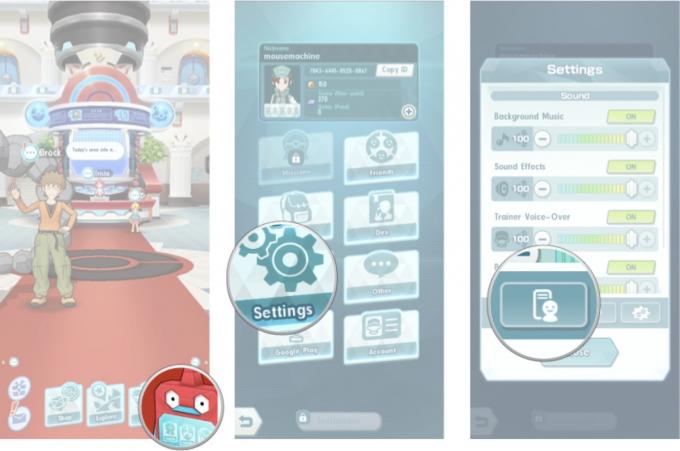
- Trykk på Av knappen ved siden av Utgiftsvarsler å slå dem på
-
Du får en popup som forklarer hvordan utgiftsvarsler fungerer. Trykk på OK å bekrefte.
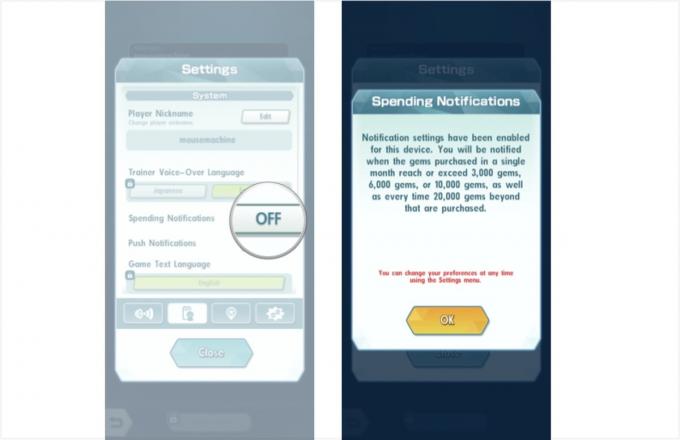
Marc Lagace
Marc Lagace er Apps and Games Editor på Android Central. Han har vært en spiller det meste av livet og tok faktisk et universitetskurs om Videospillteori - som han fulgte! Du kan nå ut til ham på Twitter @spacelagace.
